Speichern gescannter Daten auf der Speicherkarte
Sie können gescannte Daten direkt auf der Speicherkarte speichern.
 Wichtig
Wichtig
-
Entfernen Sie die Speicherkarte niemals in den folgenden Situationen aus dem Drucker:
-
Während des Scanvorgangs
- Vor dem Speichern der gescannten Daten
-
- Wir empfehlen aus Sicherheitsgründen, die auf einer Speicherkarte gespeicherten gescannten Dateien vorübergehend auf einem anderen Medium zu sichern, um einen unvorhergesehenen Datenverlust zu vermeiden.
- Canon haftet nicht für aus jedwedem Grund beschädigte oder verloren gegangene Daten; dies gilt auch für den Garantiezeitraum.
-
Legen Sie das Originaldokument auf die Auflagefläche oder in den ADF.
-
Wählen Sie
 Scannen (Scan) im Bildschirm HOME aus.
Scannen (Scan) im Bildschirm HOME aus.Der Bildschirm zur Auswahl des Mediums, auf das Sie Daten speichern möchten, wird angezeigt.
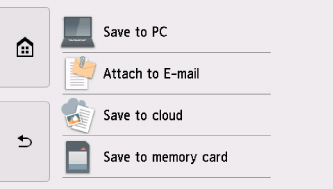
-
Setzen Sie die Speicherkarte in den Kartensteckplatz ein.
 Hinweis
Hinweis-
Wenn Sie die Speicherkarte einsetzen, bevor Sie im Bildschirm HOME die Option Scannen (Scan) ausgewählt haben, wird der Bildschirm zur Fotoauswahl in Fotodruck auswählen (Select photo print) geöffnet.
Wenn sowohl Foto- als auch PDF-Dateien auf der Speicherkarte gespeichert sind, wird der Bestätigungsbildschirm mit der Aufforderung zur Auswahl der zu druckenden Datei angezeigt.
Berühren Sie die Taste HOME, um den Bildschirm HOME aufzurufen.
-
-
Wählen Sie
 Auf Speicherkarte speichern (Save to memory card) aus.
Auf Speicherkarte speichern (Save to memory card) aus. -
Wählen Sie
 Auf Speicherkarte speichern (Save to memory card) aus.
Auf Speicherkarte speichern (Save to memory card) aus.Der Scan-Standby-Bildschirm wird angezeigt.
-
Legen Sie die Einstellungen fest wie notwendig.

-
Wählen Sie den Dokumenttyp.
- Automat. Scannen (Auto scan)
-
Der Drucker erkennt den Typ des Originals automatisch, und das Bild wird mit optimierten Werten für Größe, Auflösung und Datenformat weitergeleitet.
 Wichtig
Wichtig-
Legen Sie die Originale richtig entsprechend ihrem Typ auf, andernfalls werden einige Originale nicht richtig gescannt.
Weitere Informationen zum Laden des Originals:
-
Die folgenden Objekte können nicht richtig gescannt werden:
-
Fotos im Format A4
-
Dokumente, die kleiner als 127 x 178 mm (5 x 7 Zoll) sind, z. B. Taschenbuchseiten, deren Buchrücken abgeschnitten ist
-
Originale, die auf dünnem weißem Papier gedruckt sind
-
Lange und schmale Originale, z. B. Panoramafotos
-
-
- Dokument (Document)
- Wählen Sie aus, dass das Dokument gescannt werden soll.
- Foto (Photo)
- Wählen Sie aus, dass das Foto gescannt werden soll.
-
Zeigt den Bildschirm Scaneinstellg. (Scan settings) an.
Weitere Informationen zu den Einstellungselementen:
-
Zeigt Anweisungen zum Einlegen des Originals an.
-
Zeigt den Bildschirm für die Zielauswahl an.
-
-
Drücken Sie zum Scannen in Farbe die Taste Farbe (Color) oder zum Scannen in Schwarzweiß die Taste Schwarz (Black).
 Hinweis
Hinweis- Wenn das Original nicht korrekt ein- bzw. aufgelegt ist, wird auf dem Touchscreen eine Meldung angezeigt. Legen Sie das Original je nach Scaneinstellungen auf die Auflagefläche oder in den ADF.
-
Bei Auswahl von EIN (ON) für Vorschau (Preview) im Scan-Einstellungsbildschirm:
Vor dem Speichern des gescannten Originals auf der Speicherkarte wird der Vorschaubildschirm angezeigt.

-
Vorschaubildschirm der Scandaten.
-
Wählen Sie dies aus, um den Vorschaubildschirm zu drehen.
Dieser wird angezeigt, wenn im Scan-Einstellungsbildschirm für Format die Option PDF oder Kompakt-PDF (Compact PDF) ausgewählt wurde.
-
Wählen Sie dies aus, um das gescannte Original auf der Speicherkarte zu speichern.
-
Wählen Sie dies aus, um das Original erneut zu scannen.
-
-
Beim Einlegen des Originals in den ADF:
Der Drucker beginnt mit dem Scanvorgang und die gescannten Daten werden auf der Speicherkarte gespeichert.
-
Beim Auflegen des Originals auf die Auflagefläche:
- Wenn Sie im Bildschirm für die Scaneinstellungen JPEG für Format auswählen, startet der Drucker den Scanvorgang und die gescannten Daten werden auf der Speicherkarte gespeichert.
-
Wenn Sie im Bildschirm für die Scaneinstellungen für Format die Option PDF oder Kompakt-PDF (Compact PDF) wählen, wird nach dem Scanvorgang der Bestätigungsbildschirm mit der Frage angezeigt, ob der Scanvorgang fortgesetzt werden soll.

Wenn Sie mit dem Scannen fortfahren möchten, legen Sie das Original auf die Auflagefläche, und starten Sie den Scanvorgang.
Wählen Sie Beenden (End) aus, wenn Sie den Scanvorgang abgeschlossen haben. Die gescannten Daten werden auf der Speicherkarte in einer PDF-Datei gespeichert.
Wenn Sie Originale fortlaufend scannen, können Sie bis zu 100 Seiten von Bildern in einer PDF-Datei speichern.
Entfernen Sie das Original von der Auflagefläche oder aus dem Vorlagenausgabeschacht erst dann, wenn der Scanvorgang abgeschlossen ist.
 Wichtig
Wichtig-
Wenn das Scanergebnis mit der Option Automat. Scannen (Auto scan) nicht zufriedenstellend ist, wählen Sie in Schritt 7 den Dokumenttyp oder das Format entsprechend dem Original aus.
 Hinweis
Hinweis- Wenn die Speicherkarte während des Scanvorgangs von Bildern voll wird, können nur die bereits gescannten Bilder gespeichert werden.
- Sie können bis zu 2.000 Dateien von gescannten Daten sowohl im PDF- als auch im JPEG-Datenformat speichern.
-
Der Ordner- und Dateiname der gescannten Daten, die auf der Speicherkarte gespeichert werden, lautet wie folgt:
- Ordnername: (Dateinamenerweiterung: PDF): CANON_SC\DOCUMENT\0001
- Ordnername: (Dateinamenerweiterung: JPG): CANON_SC\IMAGE\0001
- Dateiname: Laufende Nummern, beginnend mit SCN_0001
-
Dateidatum: Das im Drucker eingestellte Datum und die im Drucker eingestellte Uhrzeit zum Zeitpunkt des Speicherns.
Weitere Informationen zum Festlegen des Datums und der Uhrzeit finden Sie hier:
-
Importieren der auf einer Speicherkarte gespeicherten gescannten Daten auf den Computer
Sie können die auf einer Speicherkarte gespeicherten gescannten Daten auf den Computer importieren. Schließen Sie nach dem Scannen der Daten die Speicherkarte an den Computer an und importieren Sie die Daten.

